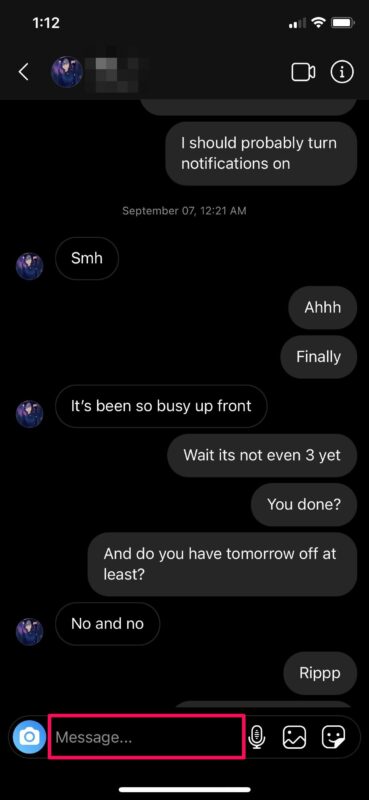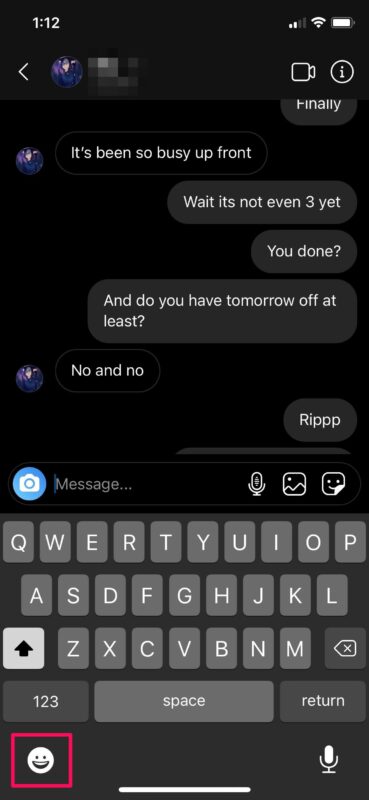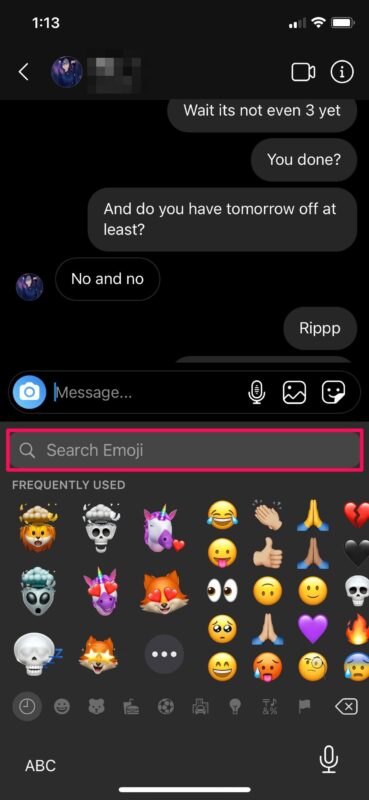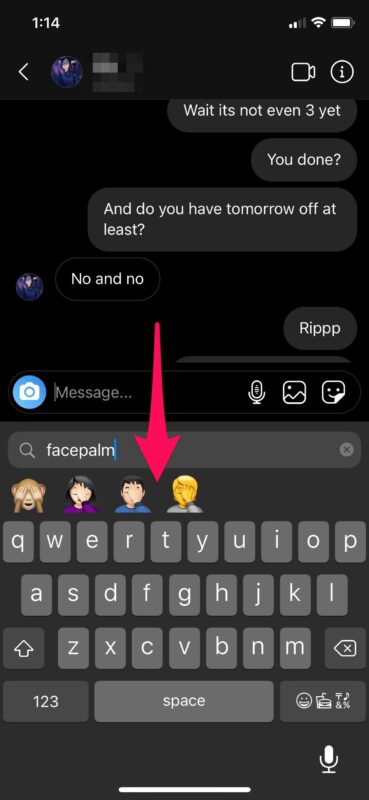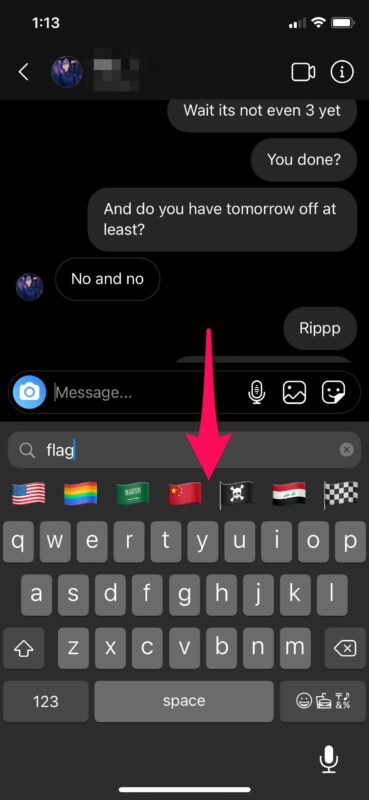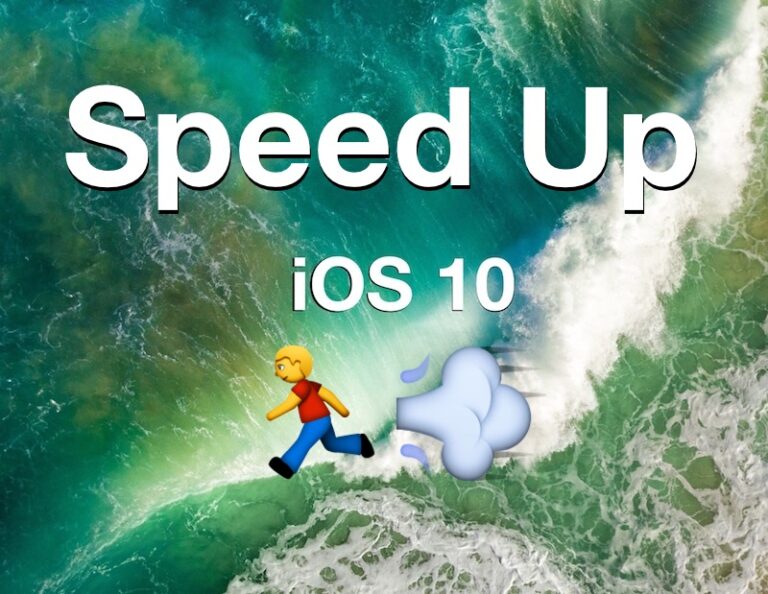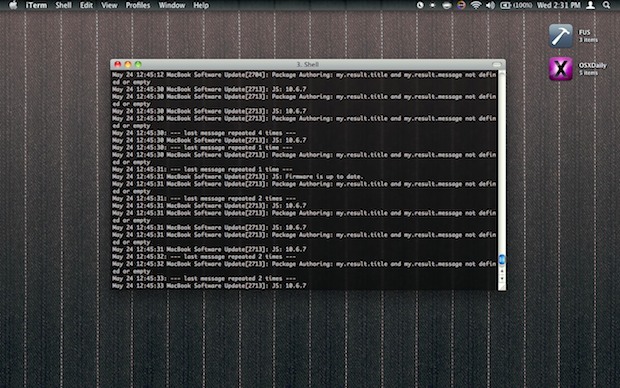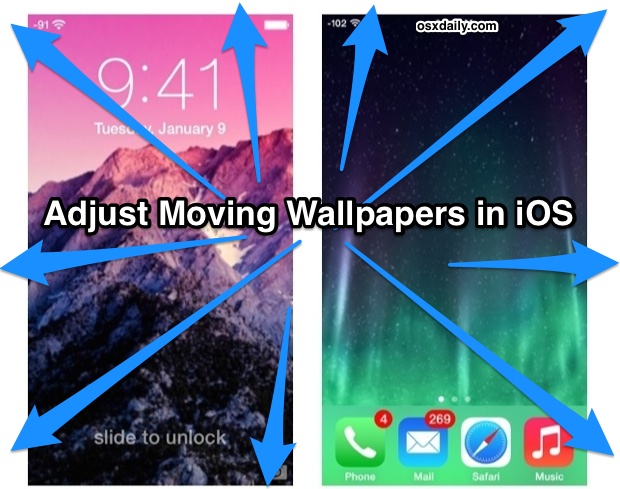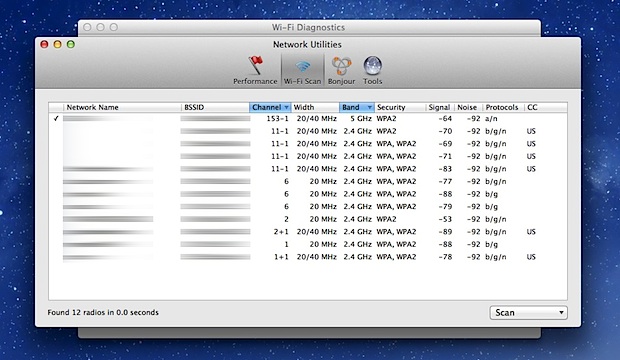Как искать эмодзи на iPhone

Были ли у вас проблемы с поиском определенных смайликов на вашем iPhone? Вы, конечно, не одиноки, и неспособность найти конкретный смайлик временами может расстраивать. К счастью, последние версии iOS поддерживают поиск эмодзи, что позволяет легко находить эмодзи по ключевому слову или описанию.
Возможность поиска смайликов доступна на любом устройстве под управлением iOS 14 или новее и позволяет искать определенные смайлы, вводя ключевые слова, фразы или категории. До этого пользователям приходилось пролистывать страницы смайликов, чтобы найти тот, который они ищут, или что-то, что они обычно не используют. Эта функция поиска Emoji существует во всех приложениях, поэтому не имеет значения, используете ли вы iMessage, Instagram, WhatsApp, FaceBook, Notes, Pages или любое другое приложение для текстовых сообщений или написания, функция поиска Emoji есть. Давайте посмотрим, как можно искать Emoji прямо со своего iPhone.
Как искать определенные эмодзи на iPhone
Программы для Windows, мобильные приложения, игры - ВСЁ БЕСПЛАТНО, в нашем закрытом телеграмм канале - Подписывайтесь:)
Готовы найти эмодзи с помощью поиска? Вот что надо делать:
- Запустите приложение, которое вы используете для текстовых сообщений. В этом случае мы будем использовать Instagram, но вы можете использовать любое приложение. Нажмите на текстовое поле, чтобы открыть стандартную клавиатуру.

- Затем нажмите на значок смайлика, расположенный в нижнем левом углу клавиатуры.

- Теперь вы сможете увидеть поле поиска эмодзи прямо в верхней части клавиатуры.

- Вы можете искать определенные смайлы, введя соответствующие ключевые слова. Например, набрав «facepalm» в поле поиска, вы увидите все доступные смайлы facepalm, как показано ниже.

- Вы также можете искать смайлы в зависимости от их категории. Например, вы можете ввести «флаг» и быстро получить доступ ко всем смайликам флагов. Или вы можете ввести «тренажерный зал» и получить доступ к смайликам, связанным с тренировками.

Вот и все. Теперь вы узнали, как использовать новое поле поиска смайликов на своем iPhone. Довольно просто, правда?
Эта функция поиска смайликов была доступна в системах MacOS в течение многих лет, поэтому не совсем понятно, почему эта функция какое-то время была недоступна для iPhone.
Если вы используете Mac, возможно, вам захочется узнать, как искать и находить определенные смайлы на своем компьютере с macOS. Вы можете использовать сочетание клавиш Command + Control + пробел, чтобы быстро вводить смайлики во всей операционной системе Mac, что очень быстро.
Что вы думаете о функции поиска Emoji? Вы часто им пользуетесь? Будете ли вы использовать его сейчас, когда знаете, что он существует? Сообщите нам свои мысли и комментарии.
Программы для Windows, мобильные приложения, игры - ВСЁ БЕСПЛАТНО, в нашем закрытом телеграмм канале - Подписывайтесь:)